ipad怎么拨打视频电话?通过FaceTime实现视频通话教程
摘要:1.FaceTime可通过无线网络进行视频电话。使用正面相机进行面对面的交谈,或者使用背面相机来分享周围的人或物。若要使用FaceTime,...
1.FaceTime 可通过无线网络进行视频电话。使用正面相机进行面对面的交谈,或者使用背面相机来分享周围的人或物。
若要使用 FaceTime,您需要将iPad 2与无线网络进行连接。您呼叫的联系人必须也有可以使用 FaceTime 的 iOS 设备或电脑,且处于联网状态。
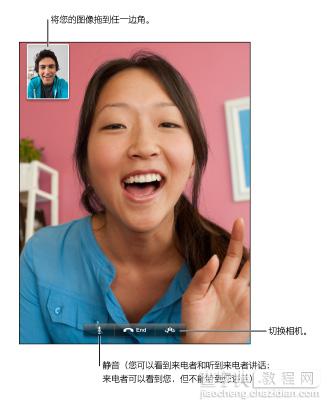
第二步
2.打开Facetime应用。
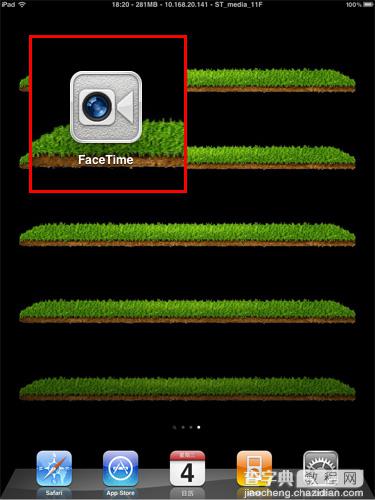
第三步
3.输入你的苹果ID和密码,点击登录。
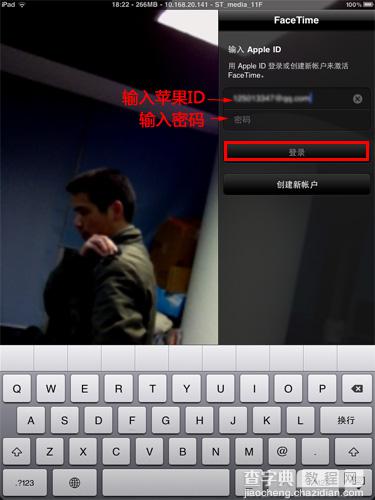
第四步
4.第一次登录时,系统会提示你选择用来当做“号码”的邮箱,可以自己输入,然后点击下一步。
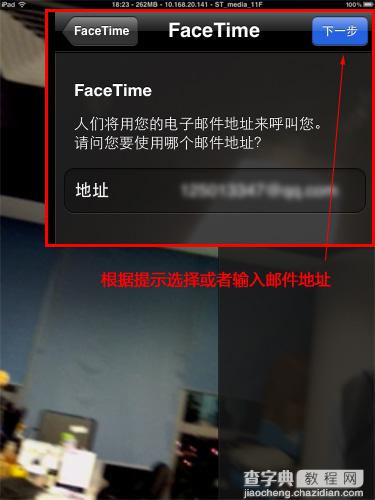
第五步
5.Facetime的主界面,可以看到右侧的通讯录点击其中的号码或者邮箱,即可开始通话。
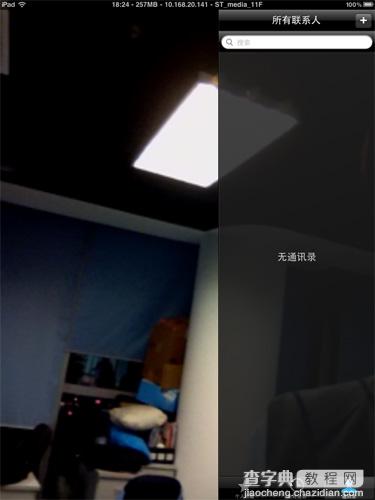
第六步
6.如果你还没有联系人,可以点击右上角的加号,自己添加,输入信息之后就即可体验。
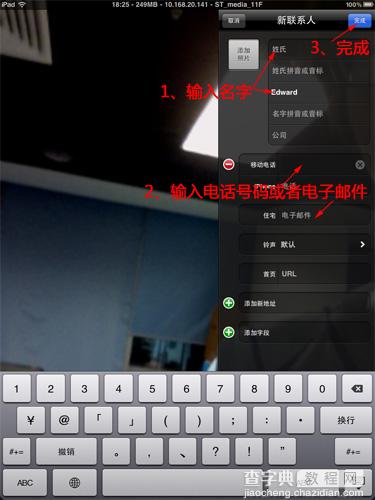
第七步
7.点击通讯录中的电话号码或者邮件地址,开始呼叫对方。
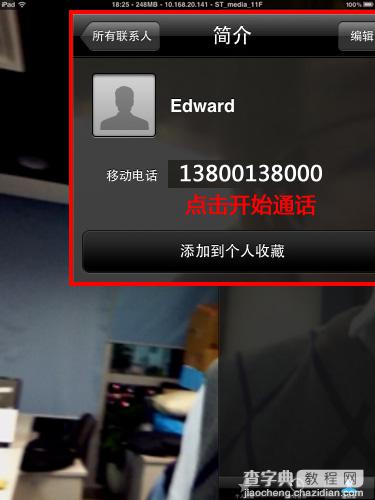
第八步
8.Facetime的效果。

第九步
9.提醒:使用Facetime需先在设置-Facetime中打开。
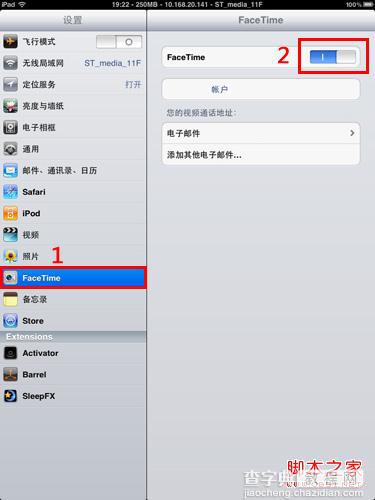
【ipad怎么拨打视频电话?通过FaceTime实现视频通话教程】相关文章:
★ iPad4不能充电怎么回事?ipad4无法充电的原因及解决方法
★ ipad怎样更换主题 通过第三方软件来解决ipad更换主题问题
★ iPad4升级iOS8.1怎么样?卡吗?苹果iPad4升级iOS8.1教程
★ iPad Mini能打电话吗 iPad Mini可不可以打电话终结论
★ ipad连不上电脑怎么办 ipad无法连接电脑的解决步骤介绍
★ ipad air2怎么截屏?ipad air2截图截屏方法
